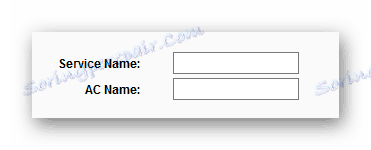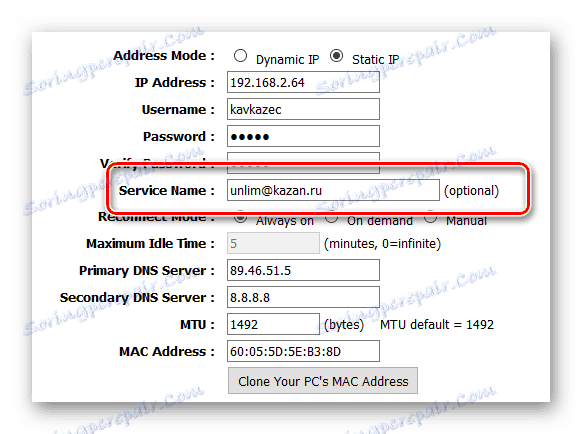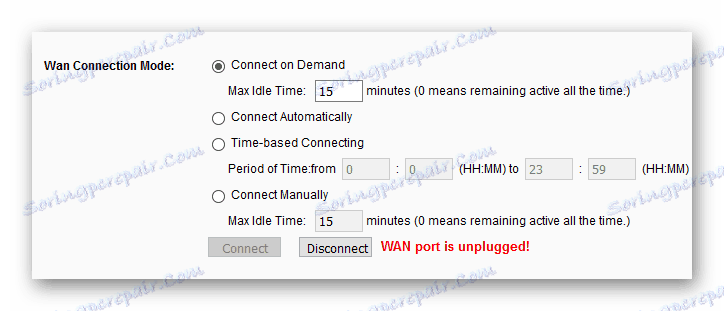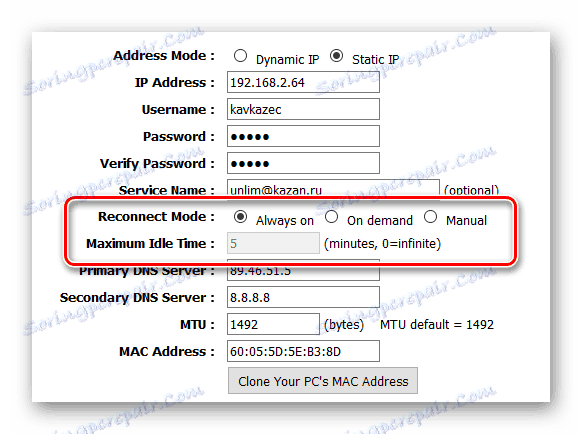Vrste povezave VPN
Včasih je za delovanje interneta dovolj, da omrežni kabel povežete z računalnikom, včasih pa morate storiti nekaj drugega. Povezave PPPoE, L2TP in PPTP se še vedno uporabljajo. Pogosto ponudnik internetnih storitev nudi navodila za konfiguriranje določenih modelov usmerjevalnika, vendar, če razumete načelo, kaj morate konfigurirati, lahko to storite na skoraj vsakem usmerjevalniku.
Konfiguriranje PPPoE
PPPoE je ena izmed vrst internetne povezave, ki se najpogosteje uporablja pri DSL.
- Posebna značilnost katere koli povezave VPN je uporaba prijave in gesla. Nekateri modeli usmerjevalnikov zahtevajo dvakrat vnašanje gesla, drugi - enkrat. Na začetni nastavitvi lahko te podatke vzamete iz pogodbe s ponudnikom internetnih storitev.
- Glede na zahteve ponudnika je naslov IP usmerjevalnika statičen (stalni) ali dinamičen (lahko se vsakič, ko se povežete s strežnikom, spremeni). Dinamični naslov izda ponudnik, zato ni treba izpolniti ničesar.
- Ročno morate dodeliti statični naslov.
- "AC Name" in "Service Name" so parametri, ki so specifični samo za PPPoE. Navedejo ime vozlišča in vrsto storitve. Če jih je treba uporabiti, mora ponudnik v navodilih nujno omeniti to.
![Vrste povezave VPN - Konfigurirajte pppoe - Ime AC in ime storitve]()
V nekaterih primerih se uporablja samo "ime storitve" .
![VPN Vrste povezave - Konfiguriranje pppoe - Ime storitve]()
- Naslednja funkcija je nastavitev ponovnega povezovanja. Glede na model usmerjevalnika bodo na voljo naslednje možnosti:
- "Samodejno poveži" - usmerjevalnik se bo vedno povezal z internetom, in če je povezava prekinjena, se bo ponovno povezala.
- "Connect on Demand" - če se internet ne uporablja, bo usmerjevalnik prekinil povezavo. Ko brskalnik ali drug program poskuša dostopati do interneta, se bo usmerjevalnik ponovno povezal.
- »Ročno povezovanje« - kot v prejšnjem primeru bo usmerjevalnik prekinil povezavo, če ne boste uporabljali interneta nekaj časa. Ko pa program zahteva dostop do WAN, se usmerjevalnik ne bo ponovno povezoval. Če želite to popraviti, morate iti v nastavitve usmerjevalnika in kliknite gumb "povezati".
- "Time-based Connecting" - tukaj lahko določite, v katerih časovnih intervalih bo povezava aktivna.
- Druga možnost je "Vedno vključena" - povezava bo vedno aktivna.
![Vrste povezav VPN - nastavitev pppoe - ponovna vzpostavitev povezave - možnosti]()
![Vrste VPN povezav - konfiguracija pppoe - nastavitev ponovnega povezovanja - Vedno vključena]()
- V nekaterih primerih vam ISP zahteva, da določite strežnik domenskih imen ( »DNS« ), ki pretvori registrirane naslove spletnih mest (ldap-isp.ru) v digitalno (10.90.32.64). Če to ni potrebno, lahko to točko zanemarite.
- "MTU" je število posredovanih informacij za operacijo prenosa podatkov. Da bi povečali pasovno širino, lahko eksperimentirate z vrednostmi, včasih pa to lahko povzroči težave. Najpogosteje ponudniki internetnih storitev navedejo zahtevano velikost MTU, vendar če tega ne, se najbolje ne dotikajte tega parametra.
- "MAC naslov" . To se zgodi, da je na začetku samo računalnik priključen na internet in nastavitve ponudnika so vezane na določen MAC naslov. Ker se pametni telefoni in tablete pogosto uporabljajo, je to redko, vendar je to mogoče. In v tem primeru je morda treba "klonirati" naslov MAC, to je, da zagotovite, da ima usmerjevalnik povsem enak naslov kot računalnik, na katerem je bil internet prvotno nastavljen.
- "Sekundarna povezava" ali "Sekundarna povezava" . Ta parameter je značilen za "Dual Access" / "Russia PPPoE" . Z njo se lahko povežete s ponudnikom LAN. Omogočite ga le, če ponudnik priporoča, da nastavite Dual Access ali Russia PPPoE . V nasprotnem primeru je treba izklopiti. Če vklopite »Dinamični IP« , bo ISP samodejno naslovil naslov.
- Ko je vklopljen »Statični IP« , bo treba naslov IP in včasih tudi masko napisati sami.
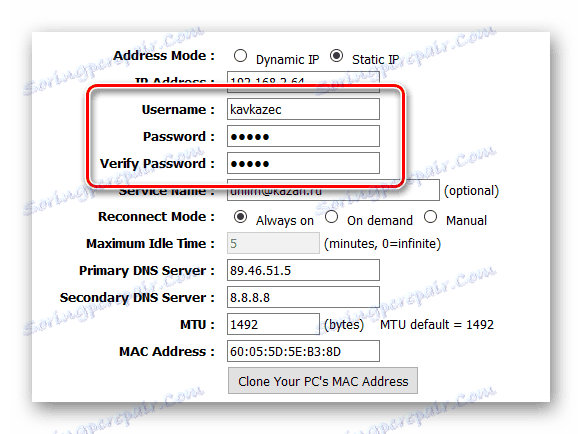
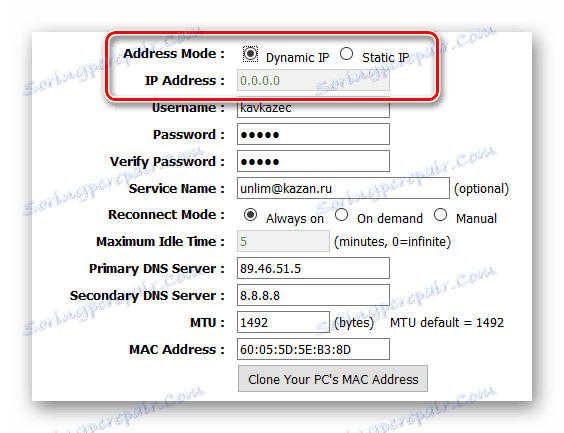
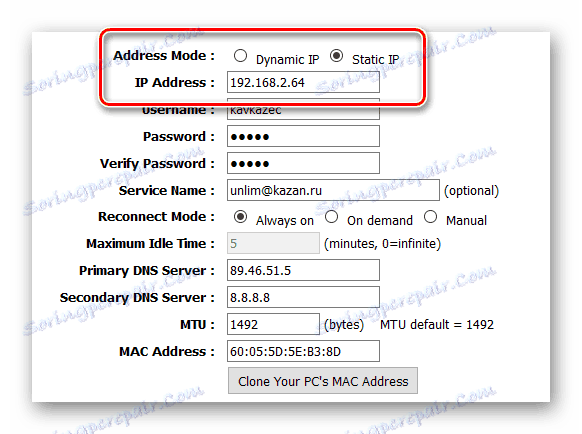
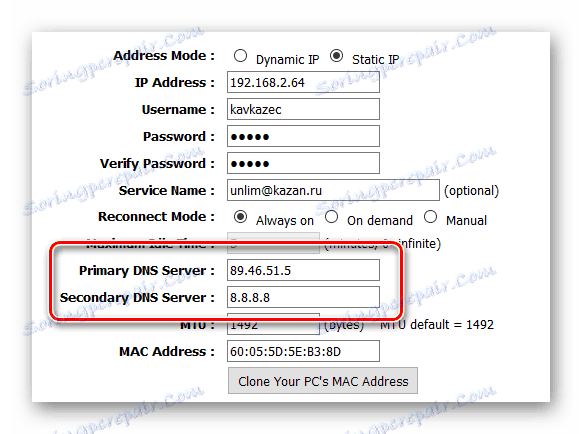
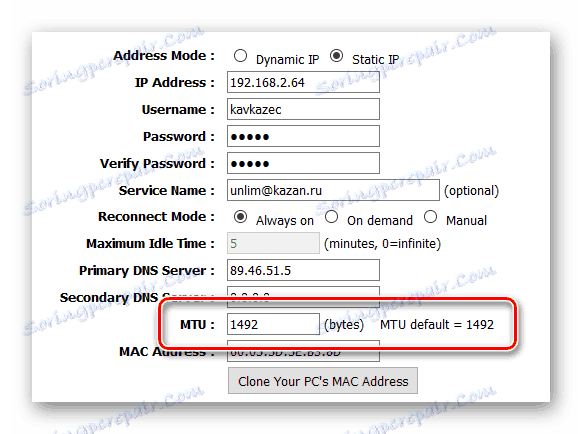
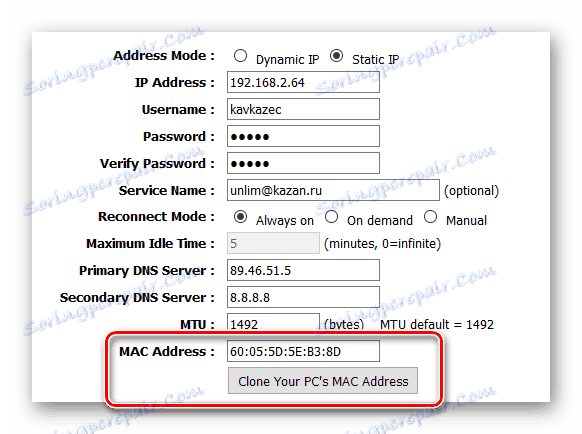
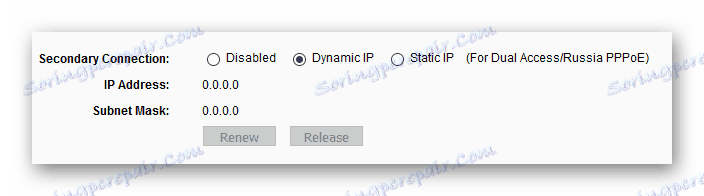
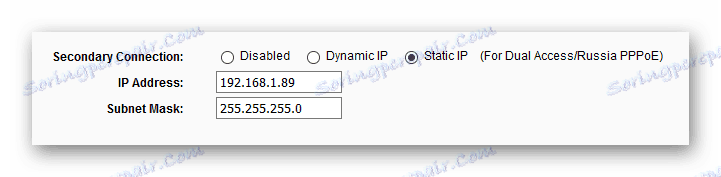
Konfiguriranje L2TP
L2TP je še en VPN protokol, ponuja velike priložnosti, zato se široko uporablja med modeli usmerjevalnikov.
- Na samem začetku konfiguracije L2TP lahko določite, kateri IP-naslov bi moral biti: dinamičen ali statičen. V prvem primeru ga ni potrebno konfigurirati.
- Nato lahko določite naslov strežnika - »IP-naslov strežnika L2TP« . Lahko se zgodi kot "ime strežnika" .
- Ker je predvidena povezava VPN, morate navesti prijavo ali geslo, ki ga lahko vzamete iz pogodbe.
- Nato konfigurirate povezavo s strežnikom, kar se zgodi tudi po tem, ko je povezava prekinjena. Določite lahko »Vedno vključeni«, tako da je vedno vključen ali »na zahtevo« , tako da je povezava vzpostavljena na zahtevo.
- Konfiguracijo DNS je treba izvesti, če to zahteva ponudnik.
- Parameter MTU običajno ni potrebno spremeniti, drugače ISP v navodilih navede, kakšno vrednost naj se doda.
- Ni vedno potrebno določiti MAC naslova, v posebnih primerih pa je gumb »Klon vašega računalnika MAC naslov« . Določa MAC-naslov računalnika, iz katerega se izvede konfiguracija na usmerjevalniku.
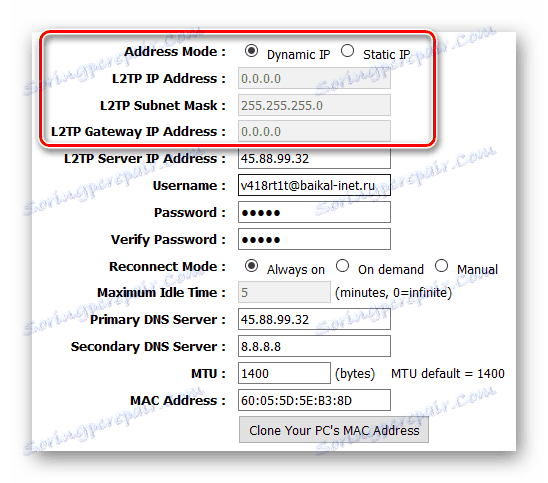
V drugem - je treba registrirati ne le naslov IP samega in včasih masko podomrežja, ampak tudi prehod - "IP-naslov IP-naslova L2TP" . 
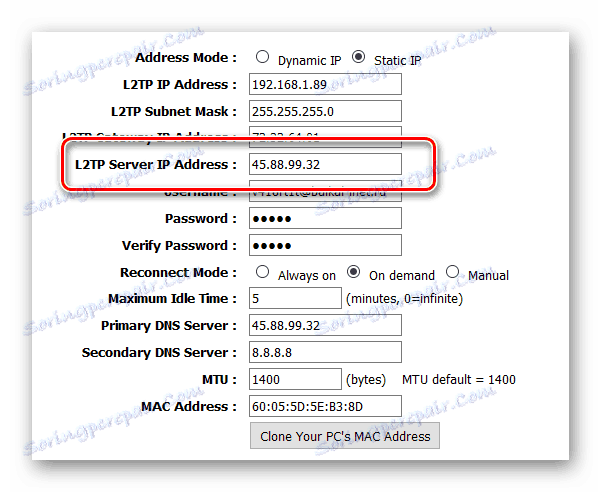
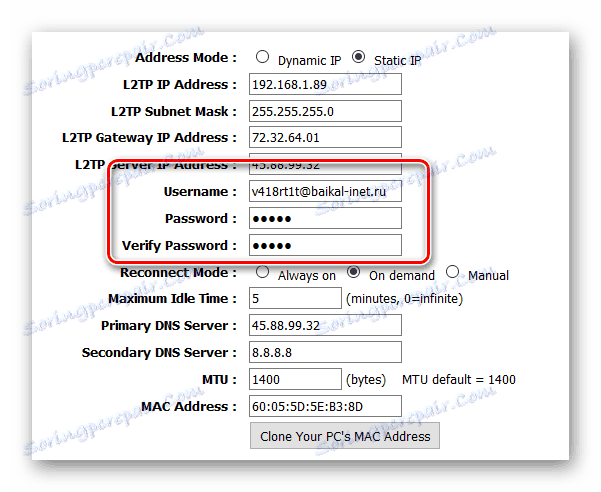
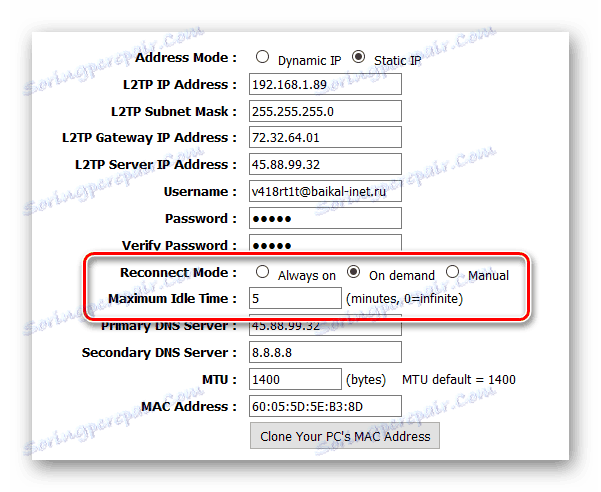
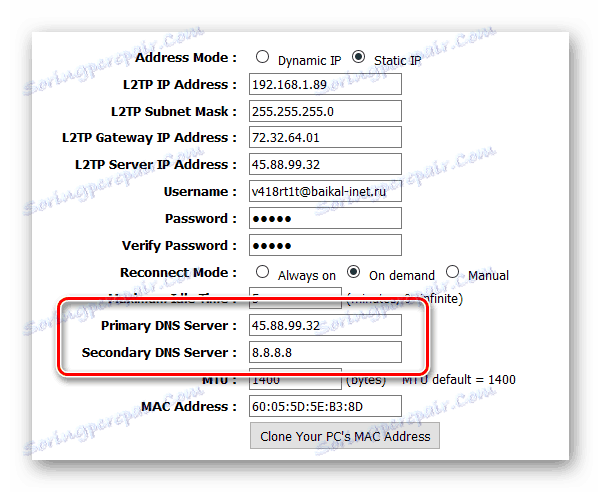

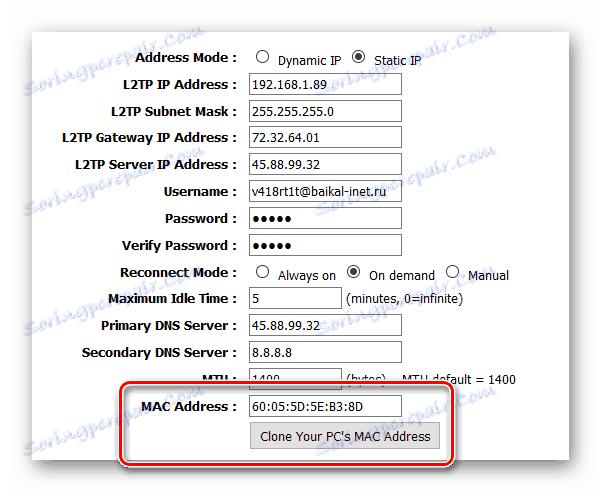
Konfiguriranje PPTP
PPTP je druga vrsta povezave VPN, je zunanji na zunanji način na enak način kot L2TP.
- Konfiguracijo te vrste povezave lahko začnete tako, da določite vrsto IP-naslova. Z dinamičnim naslovom vam ni treba dodatno konfigurirati.
- Potem morate navesti "IP naslov strežnika PPTP", na katerem bo potekalo dovoljenje.
- Po tem lahko določite prijavo in geslo, ki jih izda ponudnik.
- Pri nastavitvi ponovnega povezovanja lahko določite »Na zahtevo«, tako da je povezava z internetom nameščena po potrebi in izključena, če se ne uporablja.
- Nastavitev strežnika domenskih imen pogosto ni potrebna, včasih pa zahteva ponudnik.
- Bolje je, da se ne dotakne vrednosti MTU , če to ni potrebno.
- Polje »MAC Address« najverjetneje ni potrebno zapolniti, v posebnih primerih lahko z gumbom na dnu označite naslov računalnika, iz katerega je konfiguriran usmerjevalnik.
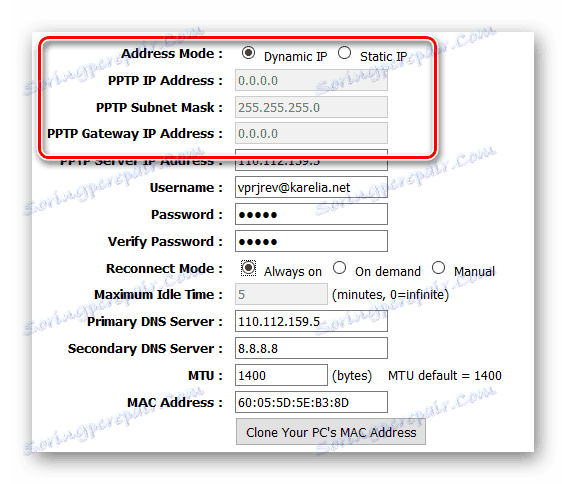
Če je naslov statičen, poleg vnosa samega naslova včasih morate določiti podomrežno masko - to je potrebno, če usmerjevalnik ne more računati. Prehod se nato imenuje "PPTP Gateway IP Address" . 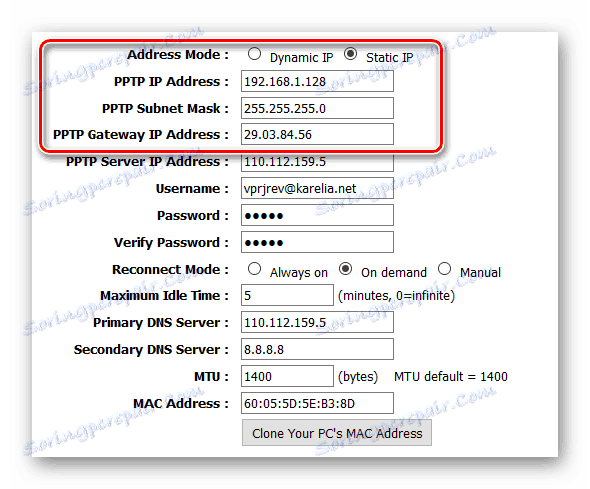
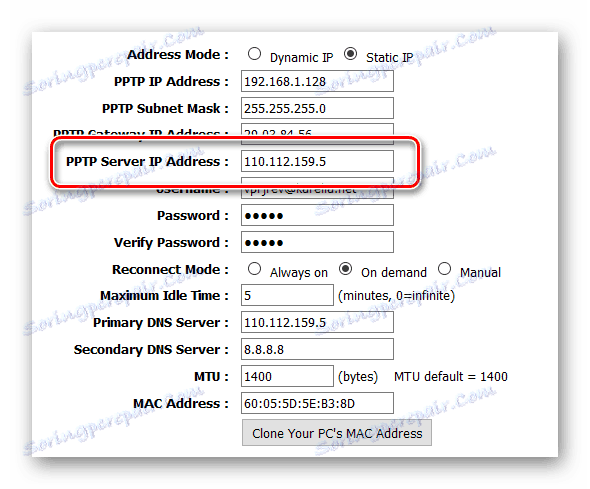
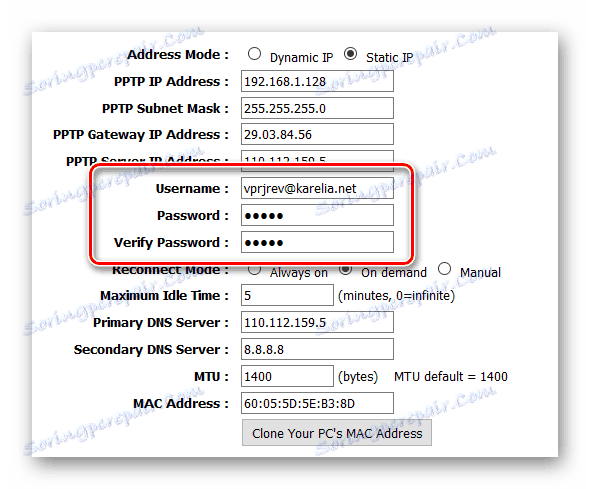
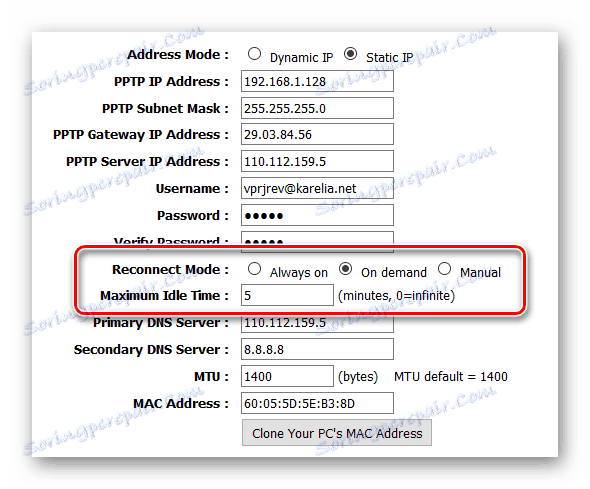
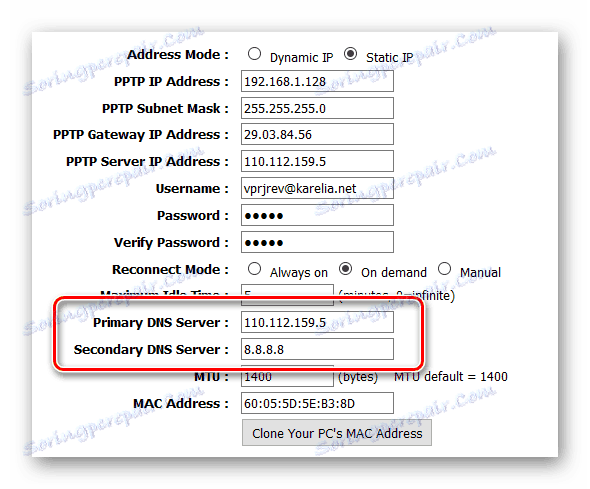
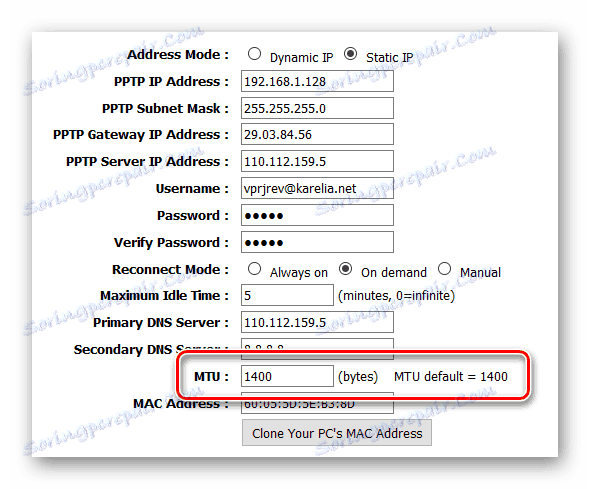
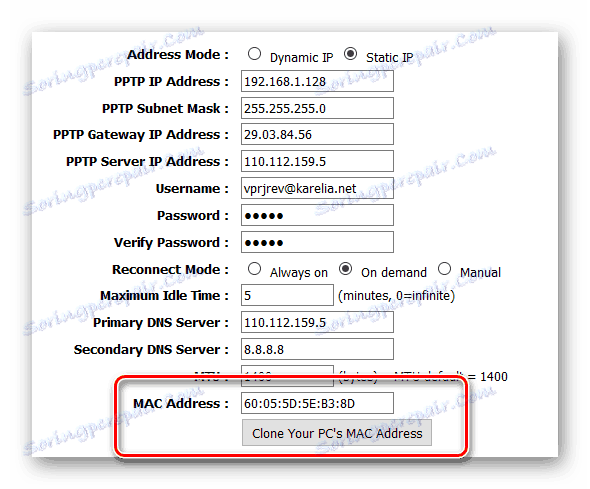
Zaključek
To zaključuje pregled različnih vrst VPN povezav. Seveda obstajajo druge vrste, najpogosteje pa se uporabljajo v določeni državi ali pa so prisotne le v določenem modelu usmerjevalnika.